OPEL ZAFIRA C 2015 Manuel multimédia (in French)
Manufacturer: OPEL, Model Year: 2015, Model line: ZAFIRA C, Model: OPEL ZAFIRA C 2015Pages: 187, PDF Size: 2.96 MB
Page 121 of 187
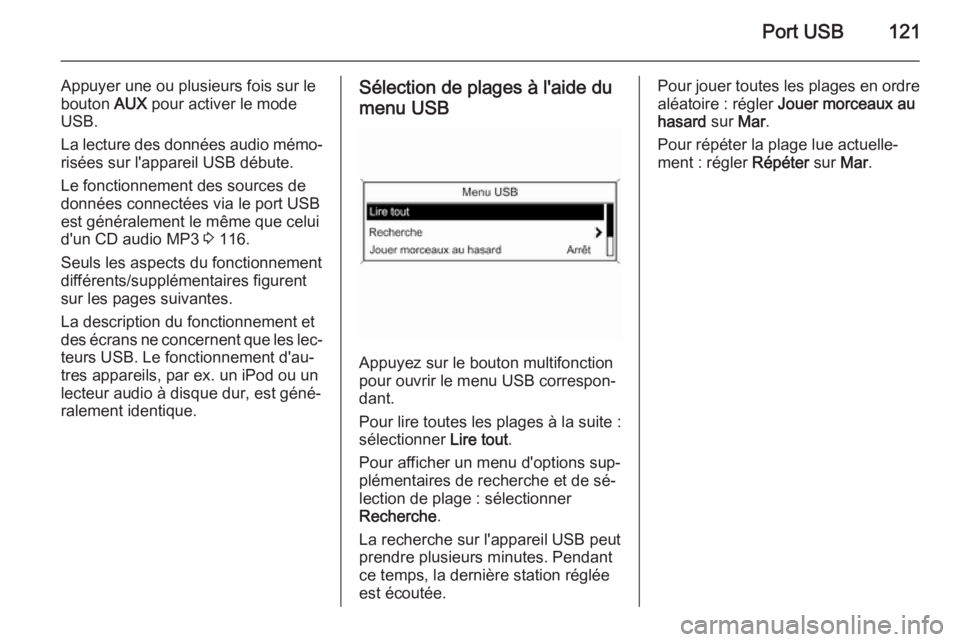
Port USB121
Appuyer une ou plusieurs fois sur le
bouton AUX pour activer le mode
USB.
La lecture des données audio mémo‐
risées sur l'appareil USB débute.
Le fonctionnement des sources de données connectées via le port USB
est généralement le même que celui
d'un CD audio MP3 3 116.
Seuls les aspects du fonctionnement
différents/supplémentaires figurent
sur les pages suivantes.
La description du fonctionnement et
des écrans ne concernent que les lec‐
teurs USB. Le fonctionnement d'au‐
tres appareils, par ex. un iPod ou un lecteur audio à disque dur, est géné‐
ralement identique.Sélection de plages à l'aide du
menu USB
Appuyez sur le bouton multifonction
pour ouvrir le menu USB correspon‐
dant.
Pour lire toutes les plages à la suite :
sélectionner Lire tout.
Pour afficher un menu d'options sup‐
plémentaires de recherche et de sé‐ lection de plage : sélectionner
Recherche .
La recherche sur l'appareil USB peut prendre plusieurs minutes. Pendant
ce temps, la dernière station réglée
est écoutée.
Pour jouer toutes les plages en ordre
aléatoire : régler Jouer morceaux au
hasard sur Mar.
Pour répéter la plage lue actuelle‐
ment : régler Répéter sur Mar.
Page 122 of 187
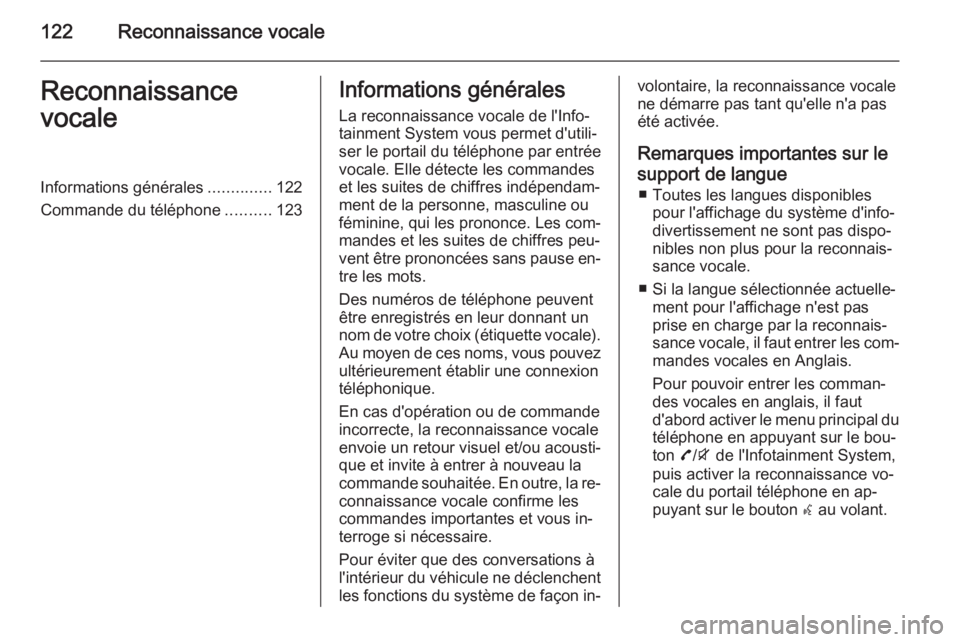
122Reconnaissance vocaleReconnaissance
vocaleInformations générales ..............122
Commande du téléphone ..........123Informations générales
La reconnaissance vocale de l'Info‐
tainment System vous permet d'utili‐
ser le portail du téléphone par entrée
vocale. Elle détecte les commandes
et les suites de chiffres indépendam‐
ment de la personne, masculine ou
féminine, qui les prononce. Les com‐
mandes et les suites de chiffres peu‐
vent être prononcées sans pause en‐
tre les mots.
Des numéros de téléphone peuvent
être enregistrés en leur donnant un nom de votre choix (étiquette vocale). Au moyen de ces noms, vous pouvez
ultérieurement établir une connexion
téléphonique.
En cas d'opération ou de commande
incorrecte, la reconnaissance vocale
envoie un retour visuel et/ou acousti‐
que et invite à entrer à nouveau la
commande souhaitée. En outre, la re‐ connaissance vocale confirme les
commandes importantes et vous in‐
terroge si nécessaire.
Pour éviter que des conversations à
l'intérieur du véhicule ne déclenchent
les fonctions du système de façon in‐volontaire, la reconnaissance vocale
ne démarre pas tant qu'elle n'a pas
été activée.
Remarques importantes sur le
support de langue ■ Toutes les langues disponibles pour l'affichage du système d'info‐
divertissement ne sont pas dispo‐
nibles non plus pour la reconnais‐ sance vocale.
■ Si la langue sélectionnée actuelle‐ ment pour l'affichage n'est pas
prise en charge par la reconnais‐
sance vocale, il faut entrer les com‐ mandes vocales en Anglais.
Pour pouvoir entrer les comman‐
des vocales en anglais, il faut
d'abord activer le menu principal du
téléphone en appuyant sur le bou‐
ton 7/i de l'Infotainment System,
puis activer la reconnaissance vo‐ cale du portail téléphone en ap‐
puyant sur le bouton w au volant.
Page 123 of 187

Reconnaissance vocale123Commande du téléphone
Activation de la reconnaissance vocale
Pour activer la reconnaissance vo‐
cale du portail de téléphone, appuyez sur le bouton w au volant. Pendant la
durée du dialogue, toute source audio active est coupée et l'atténuation pour
les informations sur la circulation est
annulée.
Régler le volume de la sortie vocale Tourner le bouton de volume de l'In‐
fotainment System ou appuyer sur les
boutons + ou ― du volant.
Annulation d'un dialogue Il existe plusieurs moyens de désac‐
tiver la reconnaissance vocale et
d'annuler le dialogue :
■ Appuyez sur le bouton x au volant.
■ Dites « Annuler ».■ Attendre avant d'entrer (dire) une
nouvelle commande.
■ Après la troisième commande non reconnue.
Fonctionnement Grâce à la reconnaissance vocale, le
téléphone mobile peut être utilisé de
façon très pratique par entrée vocale.
Il suffit d'activer la reconnaissance
vocale et d'entrer (dire) la commande souhaitée. Une fois la commande en‐
trée, l'Infotainment System vous
guide tout au long du dialogue à l'aide
de questions adaptées et d'informa‐ tions permettant de réaliser l'action
souhaitée.
Commandes principales Après activation de la reconnais‐
sance vocale, un bref signal sonore
vous indique que la reconnaissance
vocale attend une entrée.
Principales commandes disponibles : ■ « Composer »
■ « Appeler »
■ « Recomposer le dernier numéro »
■ « Mémoriser »■ « Supprimer »
■ « Annuaire »
■ « Coupler »
■ « Sélectionner appareil »
■ « Rétroaction vocale »
Commandes fréquemment
disponibles
■ « Aide » : le dialogue est terminé et
toutes les commandes disponibles
dans la fonction actuelle sont énu‐
mérées.
■ « Annuler » : la reconnaissance vo‐
cale est désactivée.
■ « Oui » : une action appropriée est
lancée selon le contexte.
■ « Non » : une action appropriée est
lancée selon le contexte.
Entrer un numéro de téléphone
Après la commande « Composer », la
reconnaissance vocale demande
d'entrer un numéro.
Le numéro de téléphone doit être pro‐
noncé avec une voix normale, sans
pauses artificielles entre les différents nombres.
Page 124 of 187
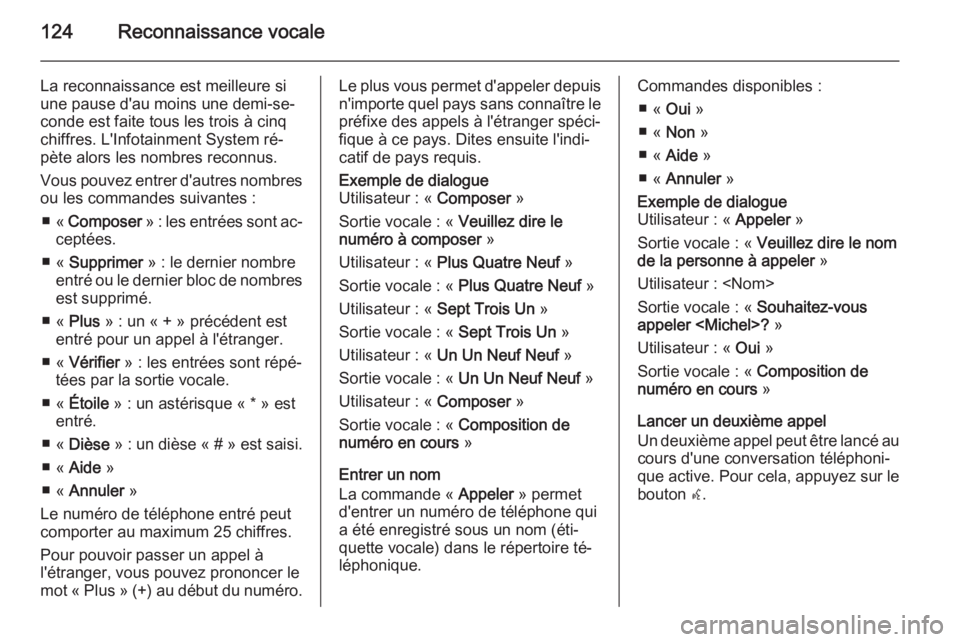
124Reconnaissance vocale
La reconnaissance est meilleure si
une pause d'au moins une demi-se‐
conde est faite tous les trois à cinq
chiffres. L'Infotainment System ré‐
pète alors les nombres reconnus.
Vous pouvez entrer d'autres nombres ou les commandes suivantes :
■ « Composer » : les entrées sont ac‐
ceptées.
■ « Supprimer » : le dernier nombre
entré ou le dernier bloc de nombres
est supprimé.
■ « Plus » : un « + » précédent est
entré pour un appel à l'étranger.
■ « Vérifier » : les entrées sont répé‐
tées par la sortie vocale.
■ « Étoile » : un astérisque « * » est
entré.
■ « Dièse » : un dièse « # » est saisi.
■ « Aide »
■ « Annuler »
Le numéro de téléphone entré peut comporter au maximum 25 chiffres.
Pour pouvoir passer un appel à
l'étranger, vous pouvez prononcer le
mot « Plus » (+) au début du numéro.Le plus vous permet d'appeler depuis n'importe quel pays sans connaître le
préfixe des appels à l'étranger spéci‐
fique à ce pays. Dites ensuite l'indi‐
catif de pays requis.Exemple de dialogue
Utilisateur : « Composer »
Sortie vocale : « Veuillez dire le
numéro à composer »
Utilisateur : « Plus Quatre Neuf »
Sortie vocale : « Plus Quatre Neuf »
Utilisateur : « Sept Trois Un »
Sortie vocale : « Sept Trois Un »
Utilisateur : « Un Un Neuf Neuf »
Sortie vocale : « Un Un Neuf Neuf »
Utilisateur : « Composer »
Sortie vocale : « Composition de
numéro en cours »
Entrer un nom
La commande « Appeler » permet
d'entrer un numéro de téléphone qui
a été enregistré sous un nom (éti‐ quette vocale) dans le répertoire té‐
léphonique.
Commandes disponibles :
■ « Oui »
■ « Non »
■ « Aide »
■ « Annuler »Exemple de dialogue
Utilisateur : « Appeler »
Sortie vocale : « Veuillez dire le nom
de la personne à appeler »
Utilisateur :
Sortie vocale : « Souhaitez-vous
appeler
Utilisateur : « Oui »
Sortie vocale : « Composition de
numéro en cours »
Lancer un deuxième appel
Un deuxième appel peut être lancé au cours d'une conversation téléphoni‐
que active. Pour cela, appuyez sur le
bouton w.
Page 125 of 187
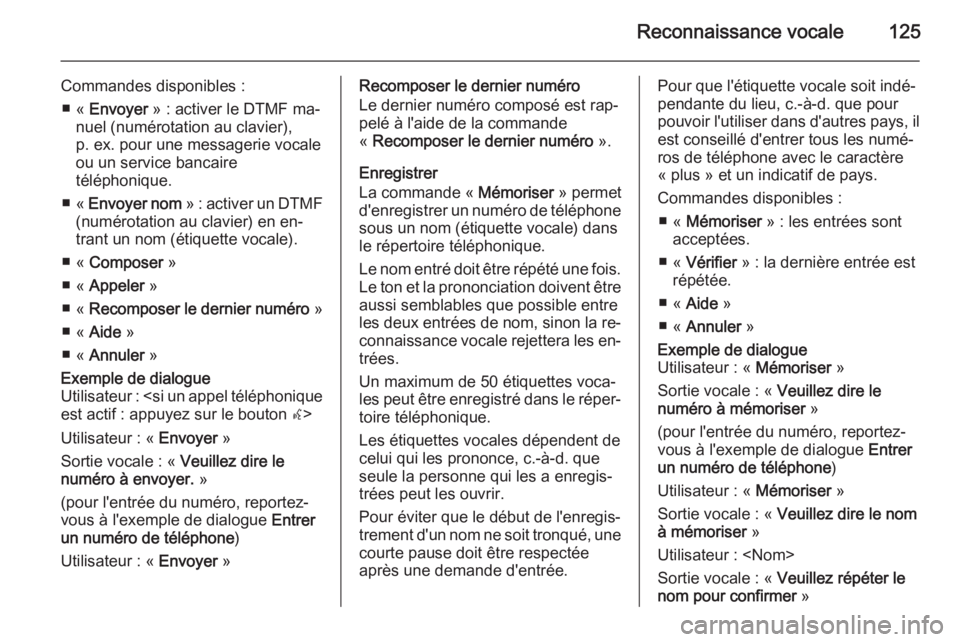
Reconnaissance vocale125
Commandes disponibles :■ « Envoyer » : activer le DTMF ma‐
nuel (numérotation au clavier),
p. ex. pour une messagerie vocale
ou un service bancaire
téléphonique.
■ « Envoyer nom » : activer un DTMF
(numérotation au clavier) en en‐
trant un nom (étiquette vocale).
■ « Composer »
■ « Appeler »
■ « Recomposer le dernier numéro »
■ « Aide »
■ « Annuler »Exemple de dialogue
Utilisateur :
Utilisateur : « Envoyer »
Sortie vocale : « Veuillez dire le
numéro à envoyer. »
(pour l'entrée du numéro, reportez-
vous à l'exemple de dialogue Entrer
un numéro de téléphone )
Utilisateur : « Envoyer »Recomposer le dernier numéro
Le dernier numéro composé est rap‐ pelé à l'aide de la commande
« Recomposer le dernier numéro ».
Enregistrer
La commande « Mémoriser » permet
d'enregistrer un numéro de téléphone sous un nom (étiquette vocale) dans
le répertoire téléphonique.
Le nom entré doit être répété une fois.
Le ton et la prononciation doivent être aussi semblables que possible entre
les deux entrées de nom, sinon la re‐
connaissance vocale rejettera les en‐ trées.
Un maximum de 50 étiquettes voca‐
les peut être enregistré dans le réper‐ toire téléphonique.
Les étiquettes vocales dépendent de
celui qui les prononce, c.-à-d. que
seule la personne qui les a enregis‐
trées peut les ouvrir.
Pour éviter que le début de l'enregis‐
trement d'un nom ne soit tronqué, une
courte pause doit être respectée
après une demande d'entrée.Pour que l'étiquette vocale soit indé‐
pendante du lieu, c.-à-d. que pour
pouvoir l'utiliser dans d'autres pays, il
est conseillé d'entrer tous les numé‐
ros de téléphone avec le caractère
« plus » et un indicatif de pays.
Commandes disponibles : ■ « Mémoriser » : les entrées sont
acceptées.
■ « Vérifier » : la dernière entrée est
répétée.
■ « Aide »
■ « Annuler »Exemple de dialogue
Utilisateur : « Mémoriser »
Sortie vocale : « Veuillez dire le
numéro à mémoriser »
(pour l'entrée du numéro, reportez-
vous à l'exemple de dialogue Entrer
un numéro de téléphone )
Utilisateur : « Mémoriser »
Sortie vocale : « Veuillez dire le nom
à mémoriser »
Utilisateur :
Sortie vocale : « Veuillez répéter le
nom pour confirmer »
Page 126 of 187
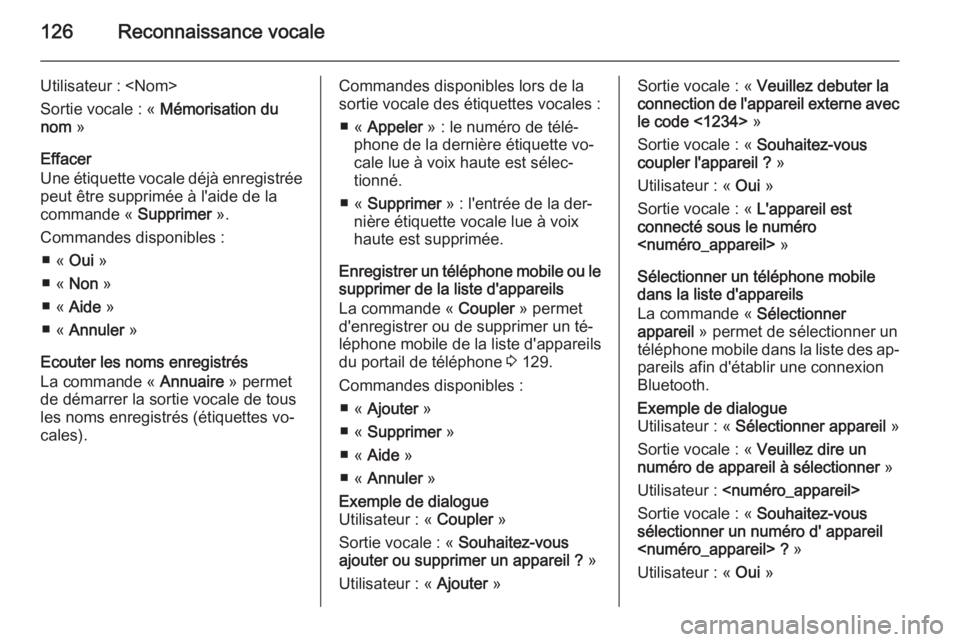
126Reconnaissance vocale
Utilisateur :
Sortie vocale : « Mémorisation du
nom »
Effacer
Une étiquette vocale déjà enregistrée peut être supprimée à l'aide de la
commande « Supprimer ».
Commandes disponibles : ■ « Oui »
■ « Non »
■ « Aide »
■ « Annuler »
Ecouter les noms enregistrés
La commande « Annuaire » permet
de démarrer la sortie vocale de tous
les noms enregistrés (étiquettes vo‐
cales).Commandes disponibles lors de la
sortie vocale des étiquettes vocales :
■ « Appeler » : le numéro de télé‐
phone de la dernière étiquette vo‐
cale lue à voix haute est sélec‐
tionné.
■ « Supprimer » : l'entrée de la der‐
nière étiquette vocale lue à voix
haute est supprimée.
Enregistrer un téléphone mobile ou le
supprimer de la liste d'appareils
La commande « Coupler » permet
d'enregistrer ou de supprimer un té‐
léphone mobile de la liste d'appareils du portail de téléphone 3 129.
Commandes disponibles : ■ « Ajouter »
■ « Supprimer »
■ « Aide »
■ « Annuler »Exemple de dialogue
Utilisateur : « Coupler »
Sortie vocale : « Souhaitez-vous
ajouter ou supprimer un appareil ? »
Utilisateur : « Ajouter »Sortie vocale : « Veuillez debuter la
connection de l'appareil externe avec le code <1234> »
Sortie vocale : « Souhaitez-vous
coupler l'appareil ? »
Utilisateur : « Oui »
Sortie vocale : « L'appareil est
connecté sous le numéro
Sélectionner un téléphone mobile
dans la liste d'appareils
La commande « Sélectionner
appareil » permet de sélectionner un
téléphone mobile dans la liste des ap‐
pareils afin d'établir une connexion
Bluetooth.Exemple de dialogue
Utilisateur : « Sélectionner appareil »
Sortie vocale : « Veuillez dire un
numéro de appareil à sélectionner »
Utilisateur :
Sortie vocale : « Souhaitez-vous
sélectionner un numéro d' appareil
Utilisateur : « Oui »
Page 127 of 187
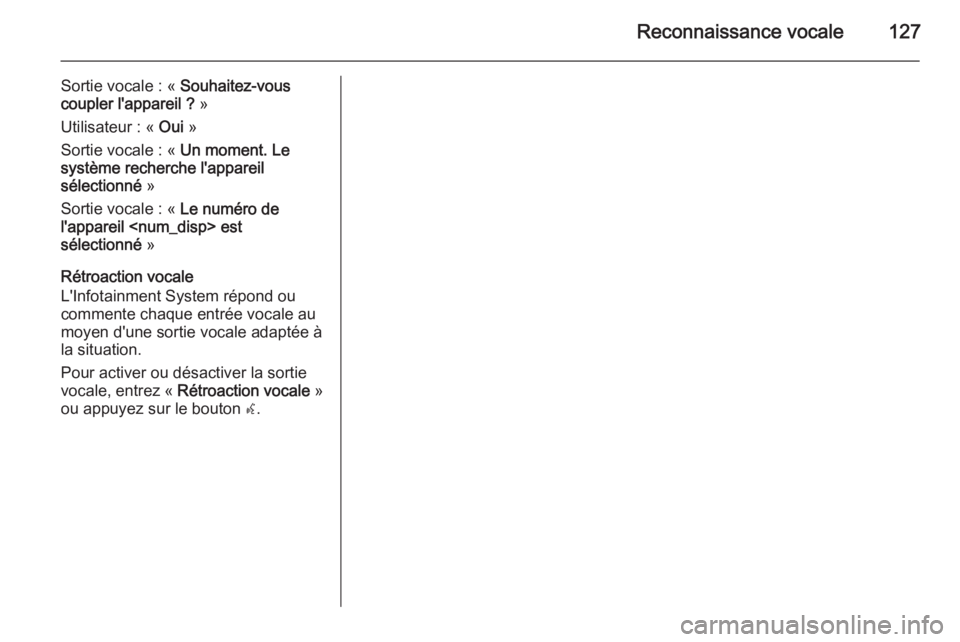
Reconnaissance vocale127
Sortie vocale : « Souhaitez-vous
coupler l'appareil ? »
Utilisateur : « Oui »
Sortie vocale : « Un moment. Le
système recherche l'appareil
sélectionné »
Sortie vocale : « Le numéro de
l'appareil
sélectionné »
Rétroaction vocale
L'Infotainment System répond ou
commente chaque entrée vocale au
moyen d'une sortie vocale adaptée à
la situation.
Pour activer ou désactiver la sortie
vocale, entrez « Rétroaction vocale »
ou appuyez sur le bouton w.
Page 128 of 187
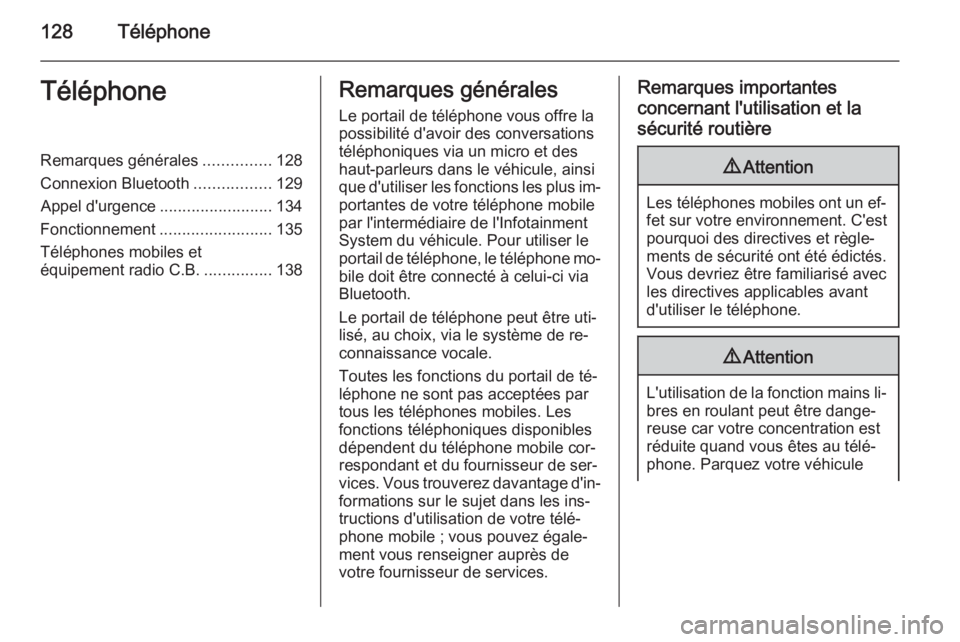
128TéléphoneTéléphoneRemarques générales...............128
Connexion Bluetooth .................129
Appel d'urgence .........................134
Fonctionnement .........................135
Téléphones mobiles et équipement radio C.B. ...............138Remarques générales
Le portail de téléphone vous offre la
possibilité d'avoir des conversations
téléphoniques via un micro et des
haut-parleurs dans le véhicule, ainsi
que d'utiliser les fonctions les plus im‐ portantes de votre téléphone mobile
par l'intermédiaire de l'Infotainment
System du véhicule. Pour utiliser le
portail de téléphone, le téléphone mo‐ bile doit être connecté à celui-ci via
Bluetooth.
Le portail de téléphone peut être uti‐
lisé, au choix, via le système de re‐
connaissance vocale.
Toutes les fonctions du portail de té‐
léphone ne sont pas acceptées par
tous les téléphones mobiles. Les
fonctions téléphoniques disponibles
dépendent du téléphone mobile cor‐
respondant et du fournisseur de ser‐
vices. Vous trouverez davantage d'in‐ formations sur le sujet dans les ins‐
tructions d'utilisation de votre télé‐
phone mobile ; vous pouvez égale‐
ment vous renseigner auprès de
votre fournisseur de services.Remarques importantes
concernant l'utilisation et la
sécurité routière9 Attention
Les téléphones mobiles ont un ef‐
fet sur votre environnement. C'est
pourquoi des directives et règle‐
ments de sécurité ont été édictés.
Vous devriez être familiarisé avec
les directives applicables avant
d'utiliser le téléphone.
9 Attention
L'utilisation de la fonction mains li‐
bres en roulant peut être dange‐ reuse car votre concentration est
réduite quand vous êtes au télé‐
phone. Parquez votre véhicule
Page 129 of 187
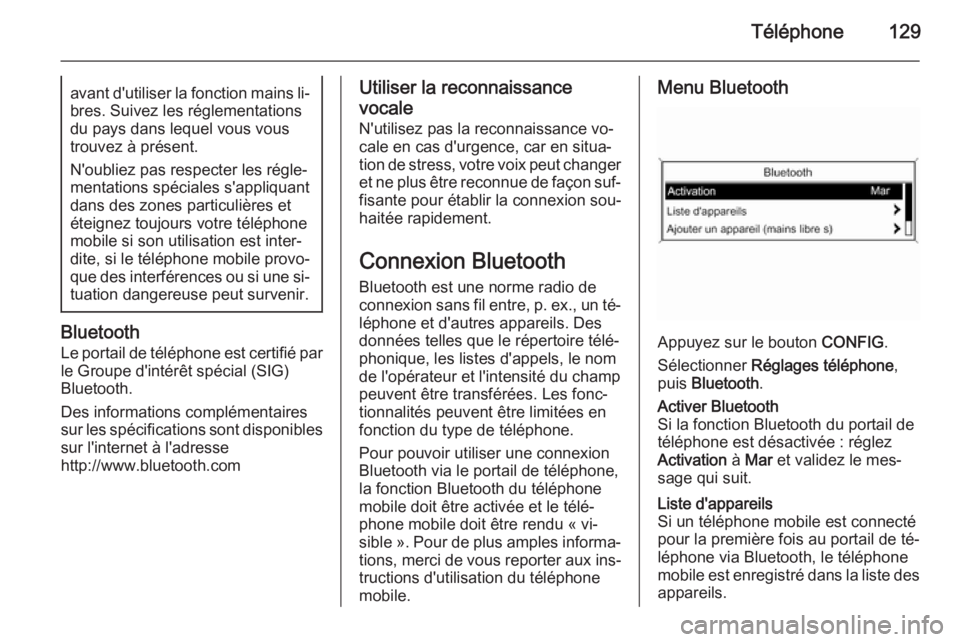
Téléphone129avant d'utiliser la fonction mains li‐bres. Suivez les réglementations
du pays dans lequel vous vous
trouvez à présent.
N'oubliez pas respecter les régle‐
mentations spéciales s'appliquant
dans des zones particulières et
éteignez toujours votre téléphone
mobile si son utilisation est inter‐
dite, si le téléphone mobile provo‐
que des interférences ou si une si‐ tuation dangereuse peut survenir.
Bluetooth
Le portail de téléphone est certifié parle Groupe d'intérêt spécial (SIG)
Bluetooth.
Des informations complémentaires
sur les spécifications sont disponibles
sur l'internet à l'adresse
http://www.bluetooth.com
Utiliser la reconnaissance
vocale
N'utilisez pas la reconnaissance vo‐
cale en cas d'urgence, car en situa‐
tion de stress, votre voix peut changer
et ne plus être reconnue de façon suf‐ fisante pour établir la connexion sou‐
haitée rapidement.
Connexion Bluetooth
Bluetooth est une norme radio de
connexion sans fil entre, p. ex., un té‐ léphone et d'autres appareils. Des
données telles que le répertoire télé‐
phonique, les listes d'appels, le nom
de l'opérateur et l'intensité du champ
peuvent être transférées. Les fonc‐
tionnalités peuvent être limitées en
fonction du type de téléphone.
Pour pouvoir utiliser une connexion
Bluetooth via le portail de téléphone,
la fonction Bluetooth du téléphone
mobile doit être activée et le télé‐
phone mobile doit être rendu « vi‐
sible ». Pour de plus amples informa‐ tions, merci de vous reporter aux ins‐
tructions d'utilisation du téléphone
mobile.Menu Bluetooth
Appuyez sur le bouton CONFIG.
Sélectionner Réglages téléphone ,
puis Bluetooth .
Activer Bluetooth
Si la fonction Bluetooth du portail de
téléphone est désactivée : réglez
Activation à Mar et validez le mes‐
sage qui suit.Liste d'appareils
Si un téléphone mobile est connecté
pour la première fois au portail de té‐
léphone via Bluetooth, le téléphone
mobile est enregistré dans la liste des
appareils.
Page 130 of 187
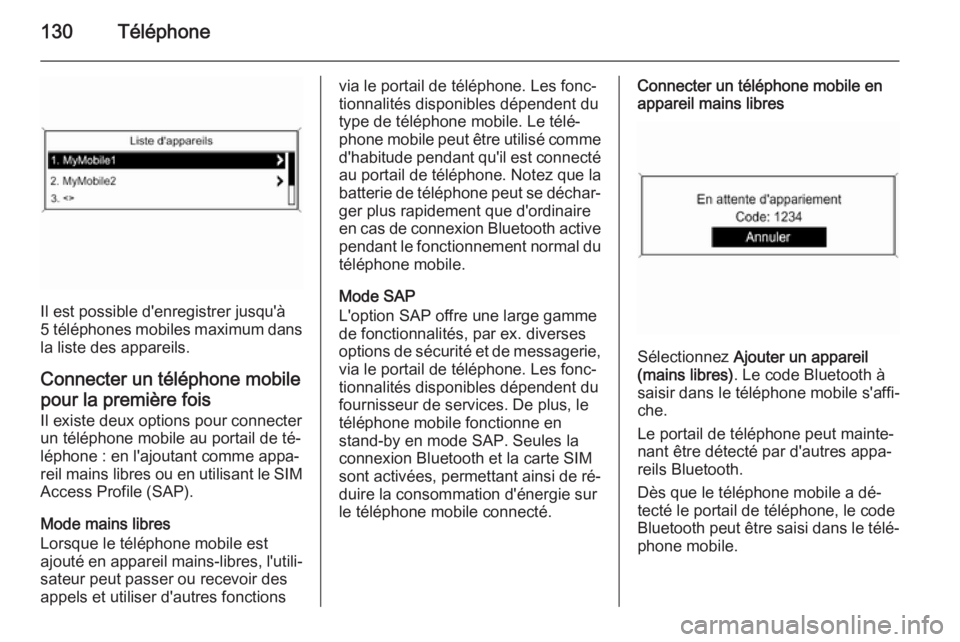
130Téléphone
Il est possible d'enregistrer jusqu'à
5 téléphones mobiles maximum dans
la liste des appareils.
Connecter un téléphone mobile
pour la première fois
Il existe deux options pour connecter un téléphone mobile au portail de té‐
léphone : en l'ajoutant comme appa‐
reil mains libres ou en utilisant le SIM Access Profile (SAP).
Mode mains libres
Lorsque le téléphone mobile est
ajouté en appareil mains-libres, l'utili‐ sateur peut passer ou recevoir des
appels et utiliser d'autres fonctions
via le portail de téléphone. Les fonc‐
tionnalités disponibles dépendent du
type de téléphone mobile. Le télé‐
phone mobile peut être utilisé comme
d'habitude pendant qu'il est connecté au portail de téléphone. Notez que la
batterie de téléphone peut se déchar‐
ger plus rapidement que d'ordinaire
en cas de connexion Bluetooth active pendant le fonctionnement normal du
téléphone mobile.
Mode SAP
L'option SAP offre une large gamme de fonctionnalités, par ex. diverses
options de sécurité et de messagerie, via le portail de téléphone. Les fonc‐
tionnalités disponibles dépendent du
fournisseur de services. De plus, le
téléphone mobile fonctionne en
stand-by en mode SAP. Seules la
connexion Bluetooth et la carte SIM
sont activées, permettant ainsi de ré‐
duire la consommation d'énergie sur
le téléphone mobile connecté.Connecter un téléphone mobile en
appareil mains libres
Sélectionnez Ajouter un appareil
(mains libres) . Le code Bluetooth à
saisir dans le téléphone mobile s'affi‐
che.
Le portail de téléphone peut mainte‐
nant être détecté par d'autres appa‐
reils Bluetooth.
Dès que le téléphone mobile a dé‐
tecté le portail de téléphone, le code Bluetooth peut être saisi dans le télé‐
phone mobile.